फाईल्स शेअर करण्यासाठी प्रत्येकवेळेस Finder मध्ये जाऊन file sharing feature ऊघडायचे किंवा ⌘+space वापरुन Spotlight search मधून AirDrop लाँच करणे या द्राविडी प्राणायामापेक्षा जर AirDrop तुमच्या डॉकवरच असेल तर? जशी तुम्हाला वारंवार लागणारी ॲप्स तुम्ही डॉकवर place करता तसे? तर या लेखात आपण AirDrop डॉकवर कसे place करायचे ते पाहू.
AirDrop डॉकवर place करायचे म्हणजे खरं तर AirDrop feature चा शॉर्टकट place करायचा. पण हे feature नेहमी system folder मध्ये असते आणि तेही by default हिडन. म्हणजे सहज शोधायचे म्हटले तर दिसणार नाही. macOS महत्वाचे फोल्डर हिडन ठेऊन एकप्रकारे काळजीच घेत असते. पण शोधायचे म्हटल्यावर काहीही सापडतेच की. त्यासाठी पहिल्यांदा-
1. Finder ओपन करा.
2. आता मेन्यू बारमध्ये "Go" वर क्लिक करा आणि "Go To Folder" वर क्लिक करा. यासाठी ⇧+⌘+G हा किबोर्ड शॉर्टकट वापरा. (मी प्रत्येक लेखात शक्य तिथे किबोर्ड शॉर्टकट देतो आहे. कारण एकदा किबोर्डची सवय लागली की 'माऊस’पेक्षा जास्त गतीने काम करता येते.)
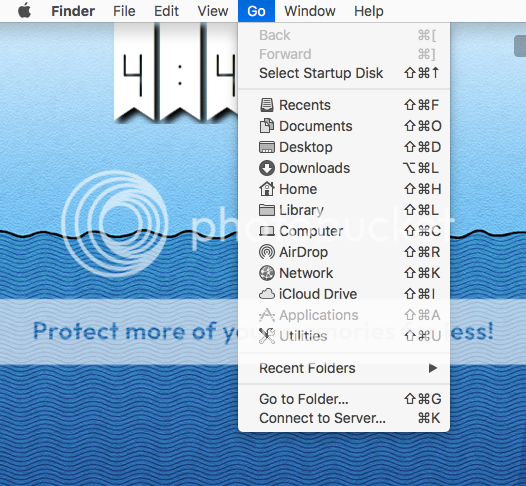
3. सर्च विंडोसारखीच दिसणारी विंडो ओपन होईल.
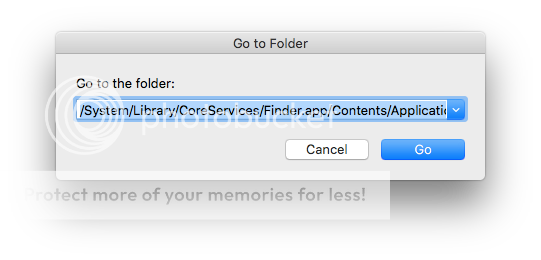
त्यामध्ये खाली दिलेला directory path जसा आहे तसा टाका (कॉपी पेस्ट केला तरी चालेल.) आणि एंटर (return) दाबा. तुमच्या समोर Application ची विंडो ओपन होईल.
/System/Library/CoreServices/Finder.app/Contents/Applications/
4. या विंडोमध्ये "AirDrop.app" शोधा. बहुधा हे सुरवातीलाच दिसेल. हे AirDrop.app ड्रॅग करा आणि Dock वर तुम्हाला हवे तेथे place करा.
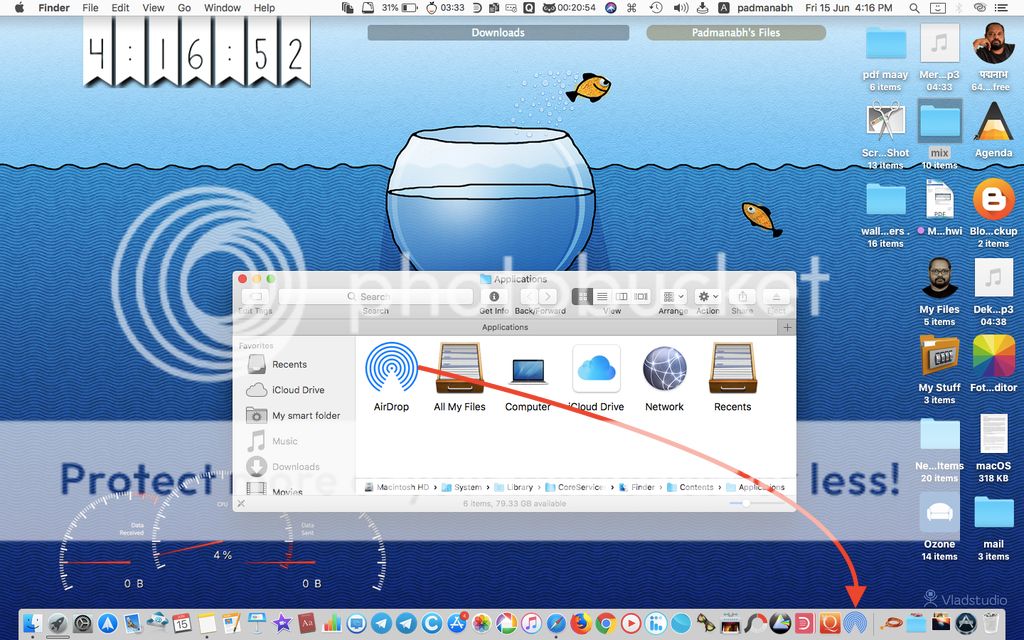
5. जेंव्हा AirDrop डॉकवर व्यवस्थीत place होईल तेंव्हा /CoreServices/Finder.app/Contents/ folder बंद करा.
6. आता जेंव्हा जेंव्हा तुम्ही डॉकवरच्या AirDrop वर सिंगल क्लिक कराल तेंव्हा त्वरीत AirDrop Window ओपन होईल आणि डिव्हाईस सर्च करुन जवळ असलेले डिव्हाईस तुम्हाला दिसायला लागेल.

